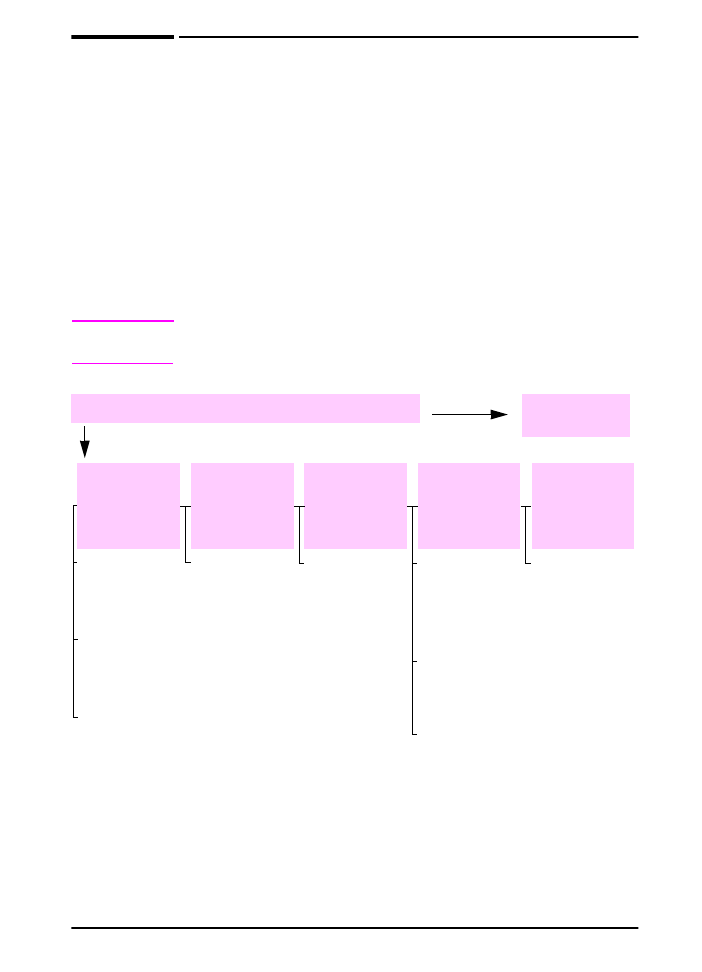
Fluxograma de solução de problemas
Se a impressora não estiver respondendo corretamente, utilize o
fluxograma para determinar o problema. Se a impressora não
mudar de etapa, siga as sugestões de solução correspondentes.
Se não conseguir resolver o problema após a execução das
sugestões contidas neste guia do usuário, entre em contato com a
Assistência e serviço autorizado HP. (Consulte o panfleto de
suporte por telefone que acompanha a impressora.)
Nota
Usuários Macintosh: Para obter mais informações sobre a solução
de problemas, consulte a página 105.
1
O painel de controle exibe PRONTA?
Vá para a
etapa
2
.
SIM
NÃO
O visor está em
branco e o
ventilador da
impressora está
desligado.
O visor está em
branco mas o
ventilador da
impressora está
ligado.
O visor está
com o idioma
errado.
O visor
apresenta
caracteres
truncados e
estranhos.
Uma mensagem
diferente de
PRONTA
é
exibida.
Verifique a
conexão do cabo
de força e a
chave de força.
Pressione
qualquer tecla do
painel de controle
para ver se a
impressora
responde.
Desligue a
impressora e a
seguir ligue-a
novamente. Se
não funcionar,
entre em contato
com a Assistência
e serviço
autorizado HP.
(Consulte o
panfleto de
suporte por
telefone que
acompanha a
impressora.)
Conecte a
impressora em
uma tomada
diferente.
Verifique se a
energia fornecida
à impressora
encontra-se
estável e se
atende às
especificações
da mesma.
(página A-19).
Desligue a
impressora.
Mantenha
pressionado
[Selecionar]
ao
ligar a
impressora.
Pressione
[-Valor+]
para
percorrer os
idiomas
disponíveis.
Pressione
[Selecionar]
para
salvar o idioma
desejado como o
novo padrão.
Pressione
[Continuar]
para
voltar para
PRONTA
.
Desligue e ligue
a impressora.
Verifique se a
linguagem
desejada está
selecionada a
partir do painel
de controle.
Desligue a
impressora e a
seguir ligue-a
novamente.
Encaixe
novamente os
acessórios
instalados.
Vá para a
página 85.
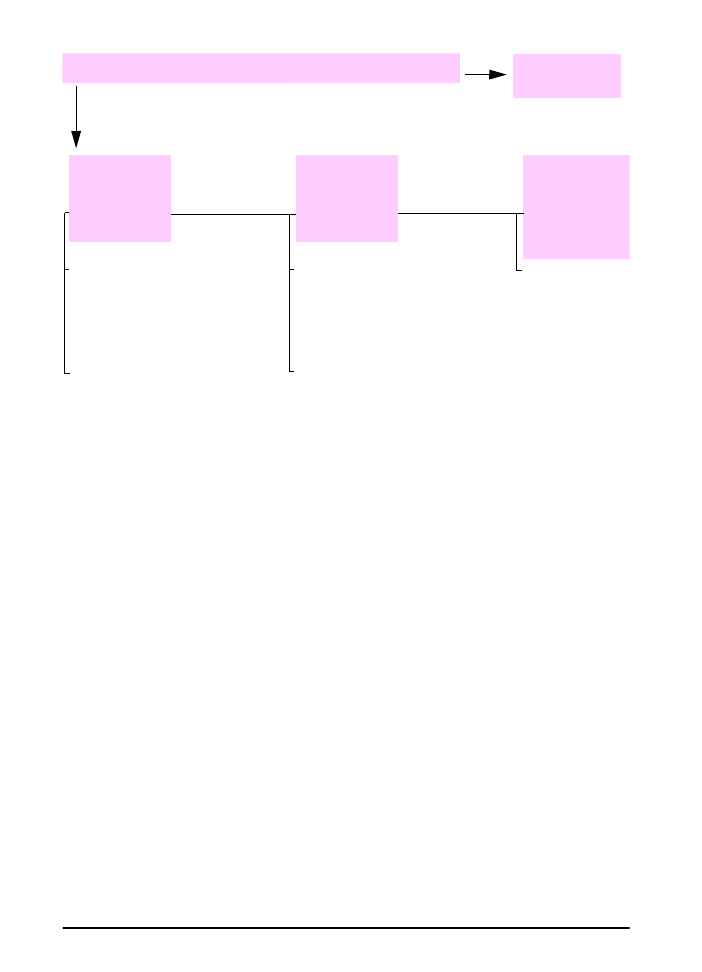
100
Capítulo 4: Solução de problemas
PTWW
2
Você pode imprimir uma página de configuração?
Vá para a
etapa
3
.
SIM
NÃO
A
página de
configuração
não é impressa.
É impressa
uma página em
branco.
Uma mensagem
diferente de
PRONTA
ou
IMPRIMINDO
CONFIGURAÇÃO
é
exibida.
Vá para a
página 85.
Imprima uma página de configuração
para verificar se a impressora está
fazendo a alimentação de papel
corretamente (página 110).
Verifique se todas as bandejas
estão corretamente carregadas,
ajustadas e instaladas na
impressora. (Consulte as seções
sobre carregamento de papel,
iniciando na página 28.)
A partir do computador, verifique a
fila ou o spooler de impressão para
ver se a impressora foi
interrompida. Se houver problemas
com o trabalho de impressão atual
ou se a impressora estiver
interrompida, a página de
configuração não será impressa.
(Pressione
[Cancelar trabalho]
e
tente a Etapa 2 novamente.)
Verifique se a fita de proteção ainda
permanece no cartucho de
impressão. (Consulte o guia de
introdução ou as instruções que
acompanham o cartucho de
impressão.)
O cartucho de impressão pode estar
vazio. Instale um novo cartucho de
impressão.
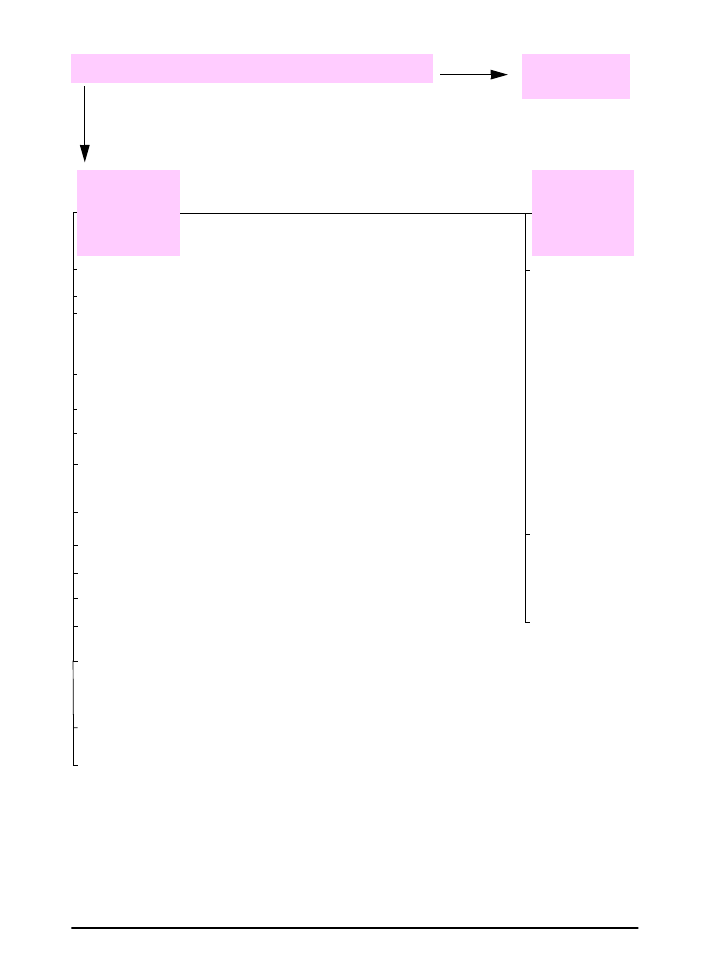
PTWW
Capítulo 4: Solução de problemas
101
3
Você consegue imprimir a partir de um aplicativo?
Vá para a
etapa
4
.
SIM
NÃO
O trabalho não
imprimirá.
Uma mensagem
diferente de
PRONTA
é
exibida.
Se o trabalho não for impresso e uma mensagem for exibida, consulte a página 85.
A impressora pode
ter recebido um
código PS fora do
padrão. No menu
Configuração a
partir do painel de
controle da
impressora,
configure
LINGUAGEM
para
PS
apenas para esse
trabalho de
impressão. Depois
de o trabalho ter
sido impresso,
retorne a
configuração para
AUTO
(página B-15).
Imprima um pequeno documento a
partir de um aplicativo.
Verifique se o
trabalho de
impressão é um
trabalho PS e se
você está utilizando
o driver PS.
A impressora pode
ter recebido código
PS ao estar
definida para PCL.
No menu
Configuração,
configure
LINGUAGEM
para
AUTOMÁTICO
(página B-15).
A partir do computador, verifique se a impressora foi pausada.
Se a impressora estiver em uma rede, verifique se você está imprimindo na
impressora correta. Para verificar se não é um problema de rede, conecte o
computador diretamente à impressora com um cabo paralelo, altere a porta para
LPT1 e tente imprimir.
Verifique as conexões do cabo da interface. Desconecte e conecte novamente o
cabo ao computador e à impressora.
Teste o cabo em um outro computador (se possível).
Se estiver utilizando uma conexão paralela, verifique se o cabo é compatível com a
IEEE-1284.
Se a impressora estiver em uma rede, imprima uma página de configuração
(página 110) e verifique nas Informações de protocolo se o nome do servidor e do
nó coincide com os nomes no driver da impressora.
Para verificar se não é um problema do computador, imprima a partir de um outro
computador (se possível).
Verifique se o trabalho de impressão está sendo enviado à porta correta (por
exemplo, LPT1 ou porta da impressora da rede).
Verifique se você está utilizando o driver da impressora adequado (página 19).
Reinstale o driver da impressora. (Consulte o guia de introdução.)
Verifique se a porta está configurada e funcionando corretamente. (Uma forma de
verificar isso é conectar outra impressora àquela porta e imprimir.)
Se estiver imprimindo com o driver PS no menu Impressão a partir do painel de
controle da impressora, configure
IMPRIMIR ERROS PS=ATIVADO
, em seguida imprima
o trabalho novamente. Se uma página de erro imprimir, veja as instruções na próxima
coluna.
No menu Configuração a partir do painel de controle da impressora, verifique se
LINGUAGEM=AUTOMÁTICA
(página B-15).
Pode estar faltando uma mensagem da impressora que pode ajudá-lo a resolver o
problema. No menu Configuração a partir do painel de controle da impressora,
desative temporariamente Advertências de eliminação e Procedimento automático
(página B-17) e depois imprima o trabalho novamente.
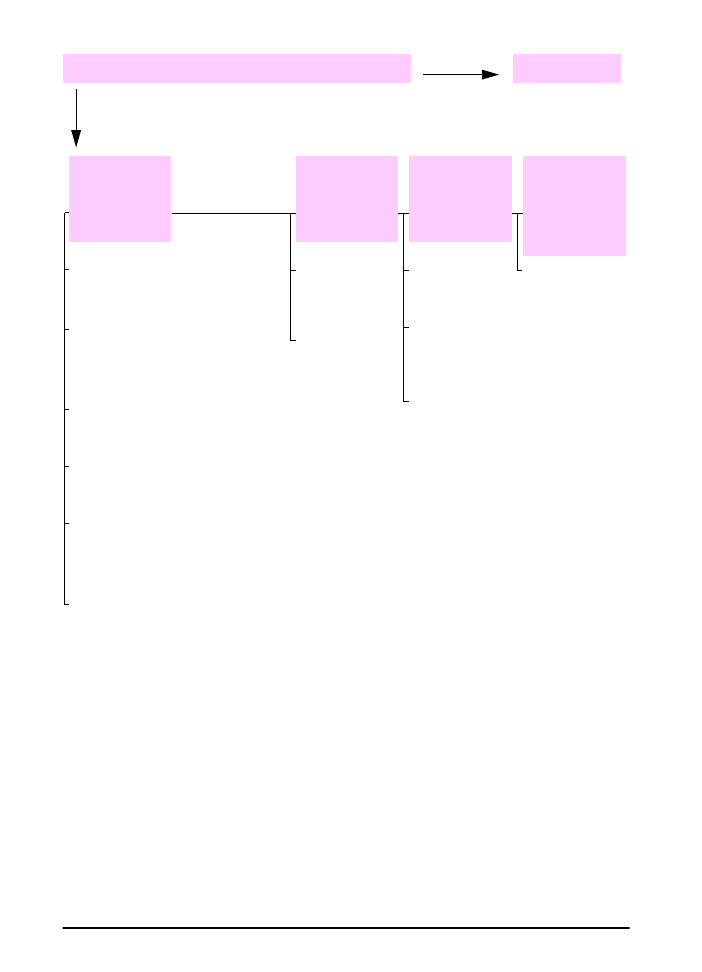
102
Capítulo 4: Solução de problemas
PTWW
4
O trabalho é impresso como esperado?
continuação
SIM
NÃO
A impressão
está truncada
ou apenas uma
parte da página
é impressa.
Impressão
pára no meio do
trabalho.
A velocidade de
impressão é
mais lenta que o
esperado.
Uma
configuração
do painel de
controle não
está
funcionando.
Verifique se você está utilizando o
driver da impressora adequado
(página 20).
Verifique as conexões do cabo da
interface. Teste o cabo em um outro
computador (se possível).
Substitua o cabo da impressora por
um cabo de alta qualidade
(página 9).
[Cancelar
trabalho]
pode
ter sido
pressionado.
Simplifique o
trabalho de
impressão.
Adicione mais
memória à
impressora
(página C-1).
Desativar as
páginas de faixa.
(Consulte o
administrador
da rede.)
Verifique as
configurações do
driver da
impressora ou do
aplicativo. (Os
comandos do
driver e do
software
substituem as
configurações do
painel de
controle.)
Verifique se a
energia fornecida
à impressora
encontra-se
estável e se
atende às
especificações
da mesma.
(página A-19).
O arquivo de dados enviado à
impressora pode estar corrompido.
Para testar, tente imprimi-lo em outra
impressora (se possível) ou tente um
arquivo diferente.
Reduza a complexidade do trabalho,
imprima em uma resolução mais
baixa (página B-8) ou instale mais
memória na impressora
(página C-1).
Pode estar faltando uma mensagem
da impressora que pode ajudá-lo a
resolver o problema. No menu
Configuração a partir do painel de
controle da impressora, desative
temporariamente Advertências de
eliminação e Procedimento
automático (página B-17) e depois
imprima o trabalho novamente.
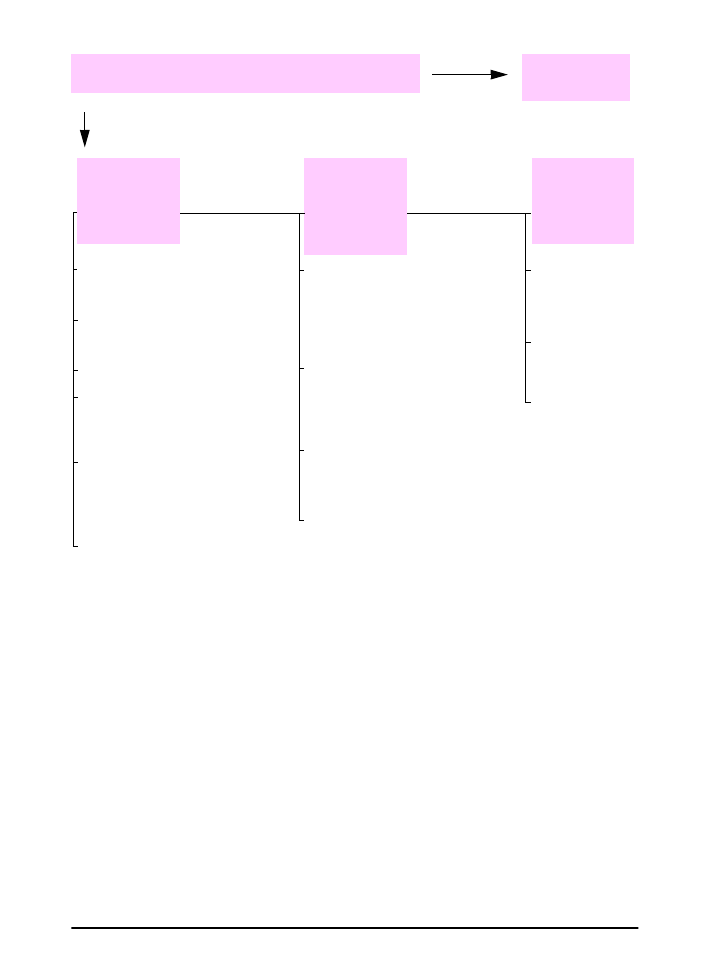
PTWW
Capítulo 4: Solução de problemas
103
O trabalho é impresso como esperado?
(continuação)
Vá para a
etapa
5
.
SIM
NÃO
O trabalho de
impressão não
está
formatado
corretamente.
As páginas não
são
alimentadas
corretamente
ou estão
danificadas.
Existem
problemas com
a qualidade de
impressão.
Verifique se você está utilizando o
driver da impressora adequado
(página 20).
Tente uma fonte diferente.
Verifique se a configuração do
seletor na bandeja corresponde ao
tamanho do papel carregado na
bandeja.
Ajuste a
resolução de
impressão
(página B-8).
Verifique as configurações do
software. (Consulte a ajuda do
software.)
Se
BANDEJA 1=PRIMEIRO
estiver
configurado no menu Manuseio de
papel, a impressora puxará papel da
Bandeja 1, independentemente do
tamanho.
Recursos transferidos por download
podem ter se perdido. É preciso
fazer download novamente.
Verifique se o papel está carregado
corretamente e se a pressão das
guias contra a pilha de papel não é
muito alta ou baixa. (Consulte as
seções sobre carregamento de
papel, iniciando na página 28.)
Se estiver tentando imprimir em
papel A4, as guias laterais na
bandeja podem ter saído do lugar.
(Verifique se as guias laterais estão
travadas na posição.)
Se estiver enfrentando problemas
ao imprimir em papel de tamanho
personalizado, consulte a
página 50.
Se as páginas estiverem enrugadas
ou curvadas ou se a imagem estiver
inclinada na página, consulte a
página 97.
Verifique se a
REt está ativada
(página B-9).
Vá para a
página 97.
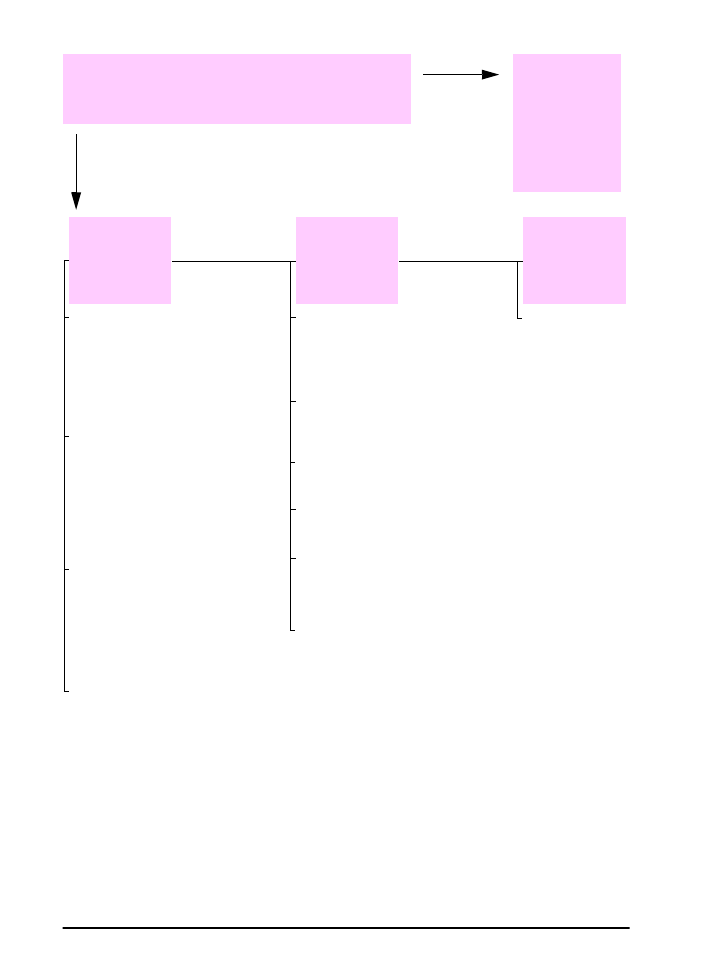
104
Capítulo 4: Solução de problemas
PTWW
5
A impressora seleciona as bandejas
adequadas, os locais de saída e os
acessórios de manuseio de papel?
Para outros
problemas,
verifique o
Índice, o Índice
remissivo ou
a ajuda do
software da
impressora.
SIM
NÃO
A impressora
puxa da
bandeja errada.
Um acessório
opcional não
está
funcionando
corretamente.
Uma mensagem
diferente de
PRONTA
é
exibida.
Verifique se as bandejas de papel
estão configuradas corretamente
para o tamanho e o tipo de papel
(página 58). Imprima uma página de
configuração para ver as
configurações atuais da bandeja
(página 110).
Se você não desejar imprimir da
Bandeja 1, remova qualquer papel
carregado na bandeja ou altere a
configuração do
MODO DE BANDEJA
1
para
CASSETE
(página 56). Por
padrão, o papel carregado na
Bandeja 1 será impresso primeiro.
Se desejar imprimir da Bandeja 1,
mas não conseguir selecionar a
bandeja de um aplicativo, consulte a
página 56.
Vá para a
página 85.
Verifique se a seleção da bandeja
(ou tipo de papel) no driver da
impressora ou aplicativo está
configurada corretamente. (As
configurações do driver da
impressora e do aplicativo
substituem as configurações do
painel de controle.)
Imprima uma página de
configuração para verificar se o
acessório está instalado
corretamente e funcionando
(página 110)
Configure o driver da impressora
para os acessórios instalados
(consulte o software de ajuda).
Desligue a impressora e a seguir
ligue-a novamente.
Verifique se está utilizando o
acessório opcional correto para a
impressora.
Se o duplexador opcional não
realizar a impressão dúplex,
verifique se o compartimento de
saída posterior está fechado.
Se o duplexador opcional não
realizar a impressão dúplex, será
preciso instalar mais memória
(página C-1)
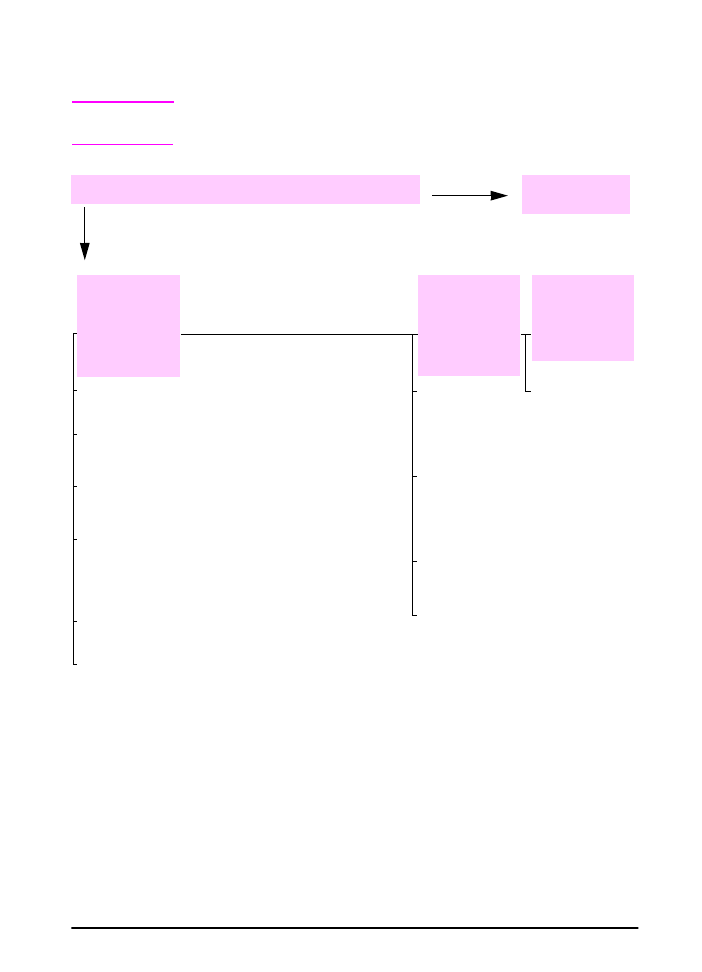
PTWW
Capítulo 4: Solução de problemas
105